excel 自动套用表格格式方法
发布时间:2017-05-27 13:58
在excel表格中,做了一个些表,比如信息表、成绩表等,可是样式不怎么好看,那excel如何自动套用格式呢?下面小编给大家介绍关于excel 自动套用表格格式方法的相关资料,希望对您有所帮助。
excel 自动套用表格格式教程
在表格中先做好表,样式的确不怎么样。
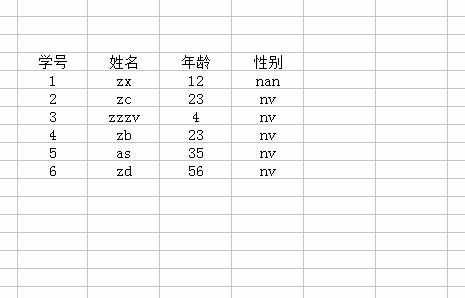
02在“开始”内右边找到“表格样式”。
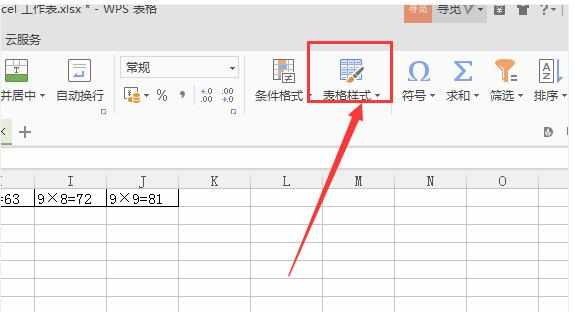
03有很多样式,选择合适的、喜欢的,我就随便选一种做示范。
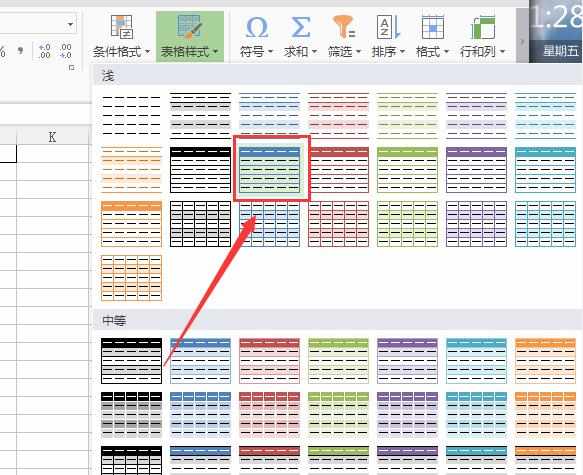
04弹出了“套用表格样式”窗口,可以看见表也发生了一点变化,点击“确定”。
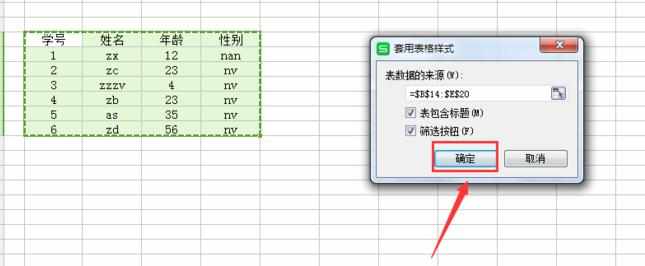
05套用格式成功了,只是有“筛选”的标志符号,影响了表格整体效果。
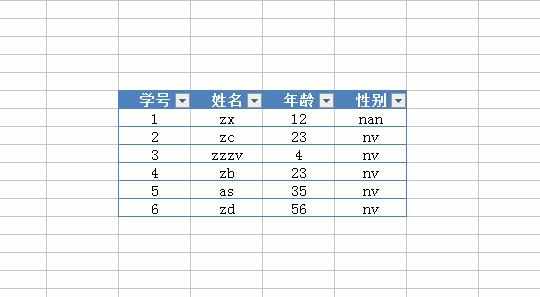
06依旧在“开始”内,找到“筛选”,点开,会有几个小选项,第一个“筛选(F)”前面的图标为绿色的,说明有筛选功能,只需点击一下即可。
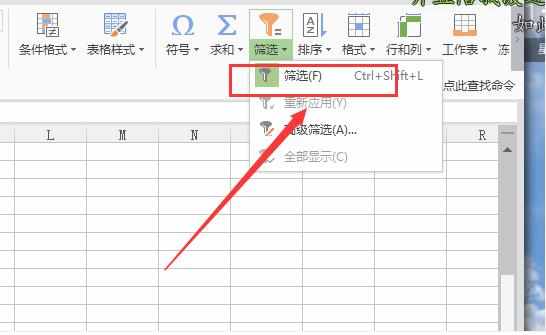
07美美的表格就出来了。
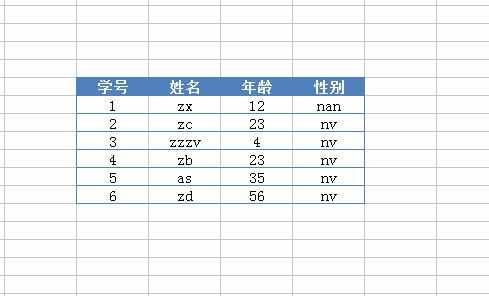

excel 自动套用表格格式方法的评论条评论